Panimula
Ang pag-set ng vibration alarm sa isang iPhone ay maaaring maging isang kapaki-pakinabang na tool para sa iba’t ibang sitwasyon. Kung nais mong maging discreet sa mga pulong, maiwasan ang paggambala sa iba, o tiyakin na ikaw ay magising nang walang nakakagulat na tunog, ang mga vibration alarm ay isang flexible na opsyon. Sa gabay na ito, tatalakayin namin ang lahat ng kailangan mong malaman tungkol sa pag-set up ng mga vibration alarm sa iyong iPhone, mula sa mga pangunahing setup hanggang sa advanced customization at mga tip sa pag-troubleshoot.

Kahalagahan ng mga Vibration Alarm
Ang mga vibration alarm ay nag-aalok ng isang tahimik subalit epektibong paraan upang manatiling nasa tamang oras sa iyong iskedyul at mga notipikasyon. Ang mga alarm na ito ay maaaring maging partikular na mahalaga sa mga kapaligiran kung saan ang tradisyonal na sound alarms ay maaaring hindi angkop o nakakagambala, tulad sa isang silid-aralan o sa panahon ng isang pagtatanghal sa teatro. Ang mga ito rin ay kapaki-pakinabang para sa mga taong may kapansanan sa pandinig. Sa pamamagitan ng pagbibigay ng pisikal na alerto, tinitiyak ng mga vibration alarm na hindi mo makaligtaan ang mga mahalagang paalala, tawag, o mensahe. Bukod pa rito, maaari silang maging kapaki-pakinabang para sa mga taong nangangailangan ng personalized na mga paalala sa medisina, tulad ng mga oras ng pag-inom ng gamot. Sa kabuuan, ang mga vibration alarm ay nagsisilbing isang mataas na personalisadong pamamaraan upang manatiling alerto nang hindi binabalisa ang iba.

Pag-Set up ng isang Basic na Vibration Alarm
Ang pag-set ng isang vibration alarm sa iyong iPhone ay diretso lamang at maaaring gawin sa loob ng ilang minuto. Sundin ang mga hakbang na ito upang makapagsimula kaagad.
Pagpunta sa Clock App
- I-unlock ang iyong iPhone.
- Hanapin at i-tap ang Clock app, karaniwan itong matatagpuan sa iyong home screen.
Pagseset ng Mga Alarm na Vibration Lang
- Kapag nasa loob na ng Clock app, i-tap ang ‘Alarm’ tab sa ibaba.
- I-tap ang ‘+’ icon sa kanang itaas na sulok upang magdagdag ng bagong alarm o piliin ang umiiral na alarm upang i-edit.
- I-set ang iyong ninanais na oras para sa alarm.
- I-tap ang ‘Sound’ at scroll pataas. Piliin ang ‘Vibration’.
- Piliin ang iyong gustong vibration pattern mula sa listahan. Kung nais mo ng alarm na vibration lang, tiyakin na iset ang sound sa ‘None’ sa pamamagitan ng pag-scroll pababa at pagpili ng ‘None’.
- I-tap ang ‘Save’ para kumpirmahin.
Pag-customize ng Vibration Patterns
- Mula sa ‘Vibration’ menu, piliin ang ‘Create New Vibration’ sa ibaba.
- I-tap ang screen upang gumawa ng custom na vibration pattern. I-tap at i-hold para sa mas mahahabang vibration at i-tap nang mabilis para sa mas maiikling vibration.
- Kapag nasiyahan, i-tap ang ‘Stop,’ pagkatapos ay ‘Save.’ Pangalanan ang iyong custom vibration at i-tap ang ‘Save’ muli.
Mga Advanced na Setting ng Vibration
Habang ang mga basic na vibration alarm ay praktikal, ang pag-customize ng mga vibration ay nagbibigay ng mas partikular na mga alerto na naka-tugma sa iyong mga pangangailangan. Nakakatulong ito na maiba-iba ang mga notipikasyon at ma-prioritize ang mga ito nang epektibo.
Mga Custom na Vibration para sa Mga Tiyak na Kontak
- Buksan ang Contacts app.
- Piliin ang isang kontak na nais mong iset ang custom vibration.
- I-tap ang ‘Edit’ sa kanang itaas na sulok.
- Mag-scroll pababa sa ‘Ringtone’ at i-tap ito.
- Susunod, i-tap ang ‘Vibration’.
- Pumili mula sa listahan o gumawa ng bagong vibration pattern.
- I-tap ang ‘Done’ para mai-save.
Mga Vibration Alerts para sa Mga Notipikasyon ng App
- Buksan ang Settings app.
- Pumunta sa ‘Notifications’.
- Piliin ang app na nais mong i-customize.
- I-tap ang ‘Sounds’ at pagkatapos ay ‘Vibration’.
- Pumili ng vibration pattern o gumawa ng bago.
Paggamit ng Mga Accessibility Features para sa Mga Custom na Vibration
- Buksan ang Settings app.
- Navigahin papunta sa ‘Accessibility’.
- I-tap ang ‘Touch’ at pagkatapos ay ‘Vibration’.
- I-toggle ang switch upang paganahin ang mga custom na vibration para sa iba’t ibang accessibility features. Ito ay partikular na kapaki-pakinabang para sa mga may tiyak na pangangailangan upang manatiling naitutok sa pamamagitan ng mga touch-based na alerto.
Paggamit ng Mga Third-Party na Apps para sa Mga Vibration Alarm
Habang maraming built-in na opsyon ang iOS upang gumawa ng mga epektibong vibration alarm, minsan ang mga third-party na apps ay maaaring magdagdag ng mas maraming functionality at customization. Ang mga app na ito ay nag-aalok ng mas malaking flexibility at mga tampok upang pahusayin ang iyong karanasan sa alarm.
Mga Sikat na Third-Party Apps
- Alarmy
- Vibration Alarm
- Vibrate Only Alarm
Setup at Configuration
- I-download ang nais na app mula sa App Store.
- Buksan ang app at sundin ang mga on-screen na tagubilin upang iset ang iyong alarm.
- Karamihan sa mga app ay magbibigay ng karagdagang mga setting upang i-customize ang intensity at pattern ng mga vibration.
Mga Pros at Cons ng Bawat App
- Alarmy ay nag-aalok ng iba’t ibang wake-up tasks subalit maaaring sobra para sa mga nangangailangan lamang ng simpleng vibration patterns.
- Vibration Alarm ay diretso subalit kulang sa customization features.
- Vibrate Only Alarm ay espesyal sa mga vibration alerts ngunit maaaring may limitadong suporta para sa iba’t ibang bersyon ng iOS.
Pag-troubleshoot ng Mga Karaniwang Isyu
Kung minsan, maaaring hindi gumana ang iyong vibration alarm ayon sa inaasahan. Narito ang ilang karaniwang problema at solusyon upang tulungan kang mag-troubleshoot.
Hindi Gumagana ang Vibration Motor
- Siguraduhing hindi naka-‘Do Not Disturb’ mode ang iyong iPhone.
- Check kung ang iyong device ay nasa silent mode sa pamamagitan ng pag-toggle ng silent mode switch sa tabi.
Pagtiyak ng Mga Tamang Setting
- Siguraduhing naka-enable ang ‘Vibrate on Ring’ at ‘Vibrate on Silent’ sa Settings > Sounds & Haptics.
- Double-check ang mga alarm settings upang tiyakin na naka-on ang ‘Vibration’.
Pag-reset ng Mga Alarm Settings
- I-delete ang malfunctioning alarm mula sa Clock app.
- Gawing muli ang alarm, siguraduhing sundin ang mga hakbang na nabanggit kanina.
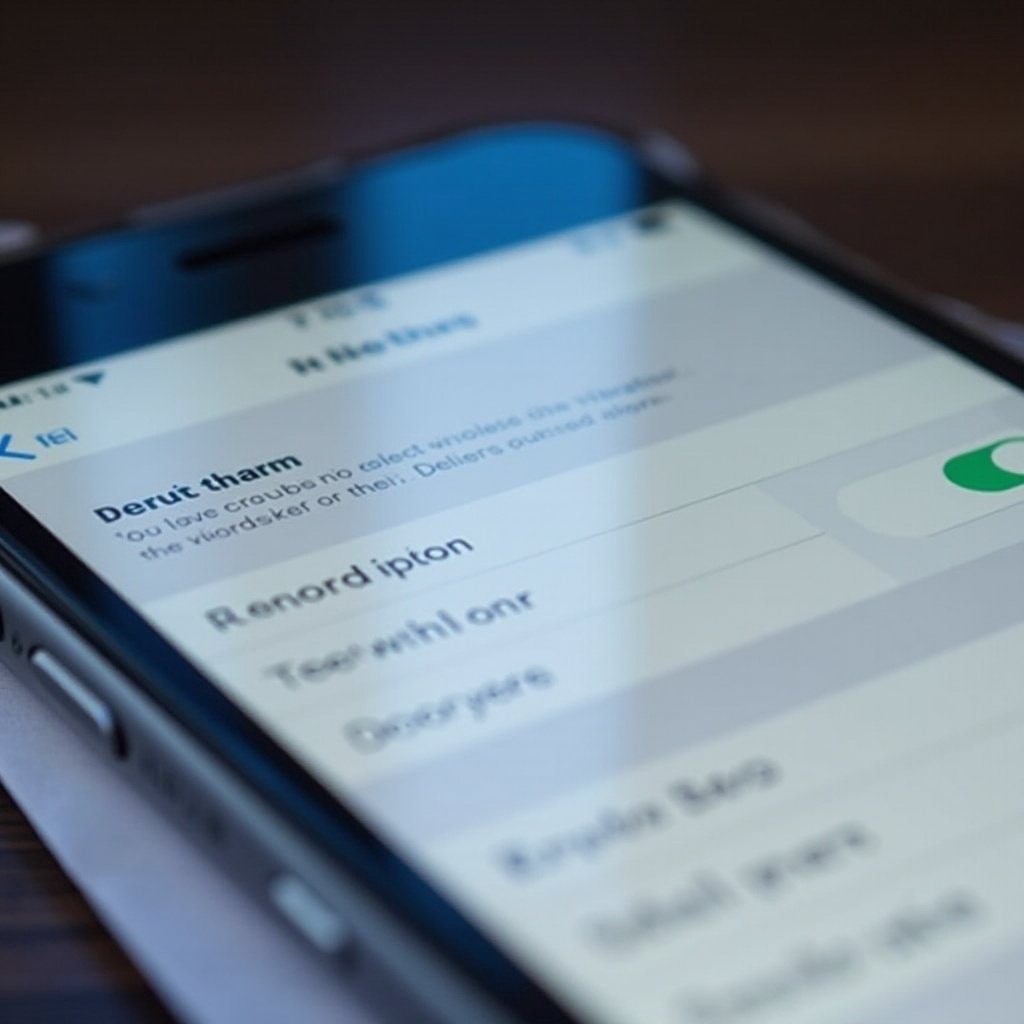
Konklusyon
Ang pag-setup ng mga vibration alarm sa iyong iPhone ay maaaring maging isang tagapagpabago para sa mga nangangailangan ng mas tahimik na mga notipikasyon o may tiyak na mga alert preferences. Sa pamamagitan ng pagnavigate sa Clock app, pagcustomize ng mga vibration pattern, at maging ang paggamit ng third-party na apps, maaari kang lumikha ng perpektong alarm experience na angkop sa iyong mga pangangailangan. Kung ikaw ay nasa isang tahimik na setting, may kapansanan sa pandinig, o mas gusto lamang ang vibration kaysa sa tunog, ang iyong iPhone ay sapat na versatile upang matugunan ang lahat ng mga preference na ito. Sa aming kumpletong gabay, dapat ka na ngayong handang-handa upang sulitin ang mga tampok ng vibration alarm ng iyong iPhone.
Mga Madalas na Tanong
Maaari ko bang itakda ang iba’t ibang mga pattern ng panginginig para sa iba’t ibang alarma?
Oo, maaari mong i-customize ang mga pattern ng panginginig para sa iba’t ibang alarma gamit ang opsyon na ‘Lumikha ng Bagong Panginginig’ sa mga setting ng tunog ng app na Orasan.
Bakit hindi nanginginig ang iPhone ko para sa mga alarma?
Tiyakin na ang ‘Vibrate on Ring’ at ‘Vibrate on Silent’ ay naka-enable, at siguraduhin na ang mismong alarma ay may naka-on na ‘Panginginig’.
Mayroon bang magagandang third-party na apps para sa mga panginginig ng alarma sa iPhone?
Oo, ang mga app tulad ng Alarmy, Vibration Alarm, at Vibrate Only Alarm ay nag-aalok ng iba’t ibang tampok. Pumili ng isa batay sa iyong mga pangangailangan sa pag-customize at compatibility sa iOS.
